Giocare alla PlayStation con il telefono o PC
Vogliamo giocare ai nostri giochi preferiti della PS5 o PS4 anche da smartphone PC o da tablet? Vediamo come fare con l'app Remote Play

Tra le funzionalità più gettonate su PlayStation 4 e PlayStation 5 troviamo il Remote Play, che permette di giocare ai titoli videoludici anche da telefono o da PC, così da poter riprendere a giocare in qualsiasi stanza senza dover per forza essere presente fisicamente davanti alla console.
In questa guida vi mostreremo infatti come giocare alla PlayStation dallo smartphone o dal computer, installando l'app che permette lo streaming del gioco preferito, così da giocare ovunque senza essere fisicamente presenti davanti alla TV a cui la console è collegata.
Per ottenere la massima qualità della trasmissione vi consigliamo di utilizzare la rete a 5 GHz del modem oppure creare una rete Wi-Fi Mesh per il massimo della copertura.
1) Configurare console per il gioco remoto
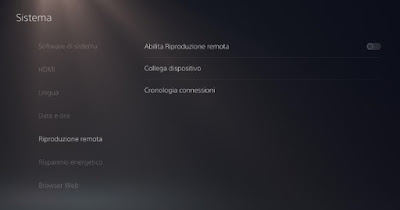
Per attivare la funzione su console Sony PlayStation 4 (sia normale, sia Slim o Pro) portiamoci nel percorso Impostazioni -> Impostazioni della connessione di Riproduzione remota e attiviamo la voce Abilita Riproduzione remota. Per ottenere il massimo delle funzionalità portiamoci nel percorso Impostazioni -> Gestione account -> Attiva come PS4 principale, quindi premiamo su Attiva; per poter accendere la console a distanza quando è in modalità riposo portiamoci nel percorso Impostazioni -> Impostazioni di risparmio energetico -> Imposta le funzioni disponibili nella modalità di riposo e attiviamo le voci Rimani connesso a Internet e Abilita l'accensione della PS4 dalla rete.
Per attivare la funzione su console Sony PlayStation 5 portiamoci nel percorso Impostazioni -> Sistema -> Riproduzione remota, quindi attiviamo la voce Abilita Riproduzione remota. Per poter accendere la console a distanza quando è in modalità riposo portiamoci nel percorso Impostazioni -> Sistema -> Risparmio energetico -> Funzioni disponibili in modalità di riposo e attiviamo le voci Rimani connesso a Internet e Abilita l'accensione della PS5 dalla rete.
Per ottenere il massimo delle performance vi consigliamo di collegare la console al modem tramite cavo Ethernet; se la console è in un'altra stanza puntiamo decisi sulla connessione Powerline di ultima generazione, così da sfruttare le prese elettriche per fornire Internet alla console.
2) Giocare alla PlayStation con il telefono
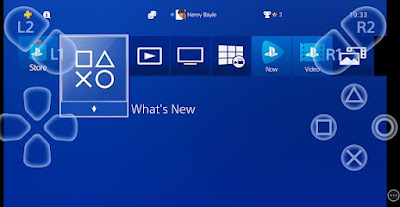
Con la Riproduzione remota attiva sulla nostra console portiamoci ora sul telefono o sul tablet da utilizzare e scarichiamo l'app PS Remote Play, disponibile gratuitamente per Android e per iPhone/iPad.
Una volta scaricata sul telefono o sul tablet apriamo l'app, inseriamo le credenziali del nostro account PSN (lo stesso configurato sulla console), scegliamo il tipo di console da configurare (nel nostro caso PS5 o PS4) e, giunti nella schermata di conferma del codice, portiamoci nuovamente sulla Playstation, premiamo su Collega dispositivo e inseriamo il codice che verrà mostrato sullo schermo all'interno dell'app.
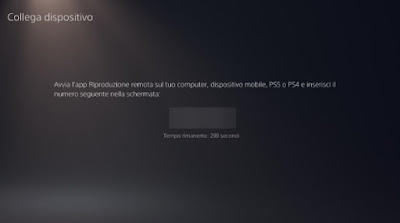
In pochi secondi vedremo comparire la dashboard della Playstation all'interno dell'app PS Remote Play e potremo utilizzare il controller per selezionare il gioco a cui giocare, alla massima qualità. Ovviamente per poter giocare la console deve rimanere accesa (ma possiamo tranquillamente spegnere la TV) e il gioco deve essere scaricato nella memoria della console in versione digitale; se abbiamo un gioco con disco dovremo prima inserire il disco quindi avviare il gioco dall'app PS Remote Play.
Dall'app possiamo anche cambiare gioco in qualsiasi momento o spegnere la console a distanza: di fatto lo schermo del nostro smartphone o tablet diventano a tutti gli effetti dei TV portatili con cui giocare ai nostri giochi PS5 anche in cameretta, in camera o anche quando siamo in bagno!
3) Collegare controller allo smartphone o tablet

Se non vogliamo usare i tasti sullo schermo ma vogliamo collegare un controller Sony (DualShock 4 o DualSense) vi consigliamo di utilizzare un controller non associato alla console, così da non avere problemi nell'associazione via Bluetooth.
Per procedere accendiamo il Bluetooth sul nostro dispositivo mobile, quindi impostiamo il controller in modalità accoppiamento tenendo premuti i tasti PS e Crea (in alto a destra, con le tre onde), finchè non vediamo i LED lampeggiare.
Ora che il controller è in modalità accoppiamento controlliamo sul menu Bluetooth del telefono o del tablet finché no compare il nome del controller, quindi aggiungiamolo come periferica di gioco. Se abbiamo problemi con l'accoppiamento del Bluetooth vi suggeriamo di leggere la nostra guida Cosa fare se il Bluetooth non si connette.
Questo controller può essere collegato velocemente attivando il Bluetooth, tenendo premuto sul tasto d'accensione del controller e avviando l'associazione sul tablet: l'app di Sony riconoscerà automaticamente i controller, così da poterli utilizzare durante il gioco remoto.
Purtroppo l'app PS Remote Play non supporta tutti i controller Bluetooth, oltre a mostrare qualche problema con i tablet non certificati; per ovviare ai problemi basterà usare l'app PSPlay, che invece supporta qualsiasi periferica controller Bluetooth, come vedremo nel successivo capitolo della guida una volta collegato il controller al tablet non dobbiamo far altro che aprire le impostazioni dell'app ed effettuare l'associazione dei tasti, così da poter emulare i tasti della PlayStation su qualsiasi controller.
5) App migliore per il gioco remoto: PSPlay

L'app PS Remote Play presenta alcuni limiti evidenti: possiamo collegare solo controller Sony e non è possibile utilizzarla fuori dalla rete domestica. Per poter ottenere queste funzioni possiamo utilizzare l'app non ufficiale PSPlay, disponibile a pagamento dal Google Play Store.
Con quest'app potremo utilizzare qualsiasi controller Bluetooth per giocare ai titoli della PlayStation da remoto e giocare anche fuori casa, sbloccando la porta associata al servizio. Per utilizzare l'app apriamola, inseriamo le credenziali dell'account PSN, premiamo sulla console che si mostrerà all'interno dell'app e inseriamo il codice d'autenticazione presente sulla console, così da poter giocare da remoto a tutti i titoli della PlayStation.
6) Giocare alla PlayStation da PC
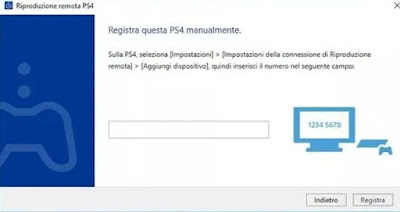
Se vogliamo giocare alla console da PC scarichiamo l'app PS Remote Play per PS4 e PS Remote Play per PS5 premendo su Accetto il "Contratto di licenza con l'utente finale per l'applicazione SIE" e l'"Informativa sulla privacy" e cliccando su Scarica.
Al termine dell'installazione avviamo l'applicazione, che rileverà in automatico le console disponibili nella nostra rete e configurate per il gioco remoto; se non dovesse funzionare premiamo su Registra manualmente ed inseriamo il codice fornito dalla console per la riproduzione remota e assicuriamoci di utilizzare un controller compatibile (USB o Bluetooth) per poter iniziare subito a giocare.
Se non abbiamo il Bluetooth installato sul nostro telefono vi suggeriamo di leggere il nostro articolo su come aggiungere il Bluetooth al PC con un adattatore.
PS Remote Play vi permetterà di giocare alla PlayStation con il telefono, trasformando i dispositivi compatibili in vere e proprie console portatili; il controllo remoto è disponibile anche per PC, dove possiamo giocare ai giochi PlayStation con un controller USB o Bluetooth tradizionale.

Posta un commento